Jak korzystać z panelu szybkich ustawień w telefonach Samsung Galaxy
Różne / / April 22, 2022
Twój telefon Samsung Galacy oferuje panel Szybkie ustawienia i jest bardziej przydatny niż obraz. Niezależnie od tego, czy chcesz przełączyć połączenie Bluetooth telefonu, czy zablokować orientacja ekranu, panel Szybkie ustawienia umożliwia dostęp do wszystkich tych przełączników z dowolnego ekranu.

Chcesz wiedzieć, jak uzyskać dostęp i dostosować panel Szybkie ustawienia w telefonie Samsung? Odpowiedź znajdziesz w tym przewodniku. Więc bez zbędnych ceregieli przejdźmy do rzeczy.
Jak uzyskać dostęp do panelu szybkich ustawień
Możesz uzyskać dostęp do panelu szybkich ustawień, przesuwając palcem w dół z górnej części ekranu. Kilka przycisków znajduje się tuż nad taca powiadomień. Jeszcze raz przesuń palcem w dół, aby uzyskać dostęp do pozostałych przełączników.


Możesz też przesunąć dwoma palcami od góry w dół, aby uzyskać dostęp do wszystkich przycisków szybkich ustawień jednocześnie.
Stuknięcie w te przyciski umożliwi włączenie lub wyłączenie niektórych funkcji w telefonie. Na przykład dotknięcie przycisku Wi-Fi spowoduje jego włączenie lub wyłączenie. Możesz dotknąć i przytrzymać przycisk Wi-Fi, aby przejść do ustawień Wi-Fi w telefonie.


Możesz także dotknąć nazwy przycisku (pod ikoną), aby uzyskać dostęp do jego opcji bez otwierania aplikacji Ustawienia.

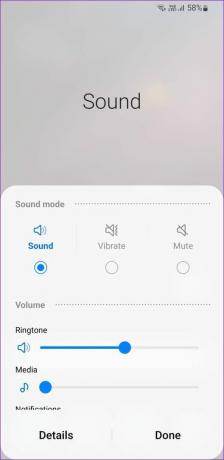
Pozostałych przycisków na panelu Szybkie ustawienia można używać w ten sam sposób. ten Jeden interfejs użytkownika pozwala również na dostosowanie Układ panelu Szybkie ustawienia do tego, który lubisz.
Jak dostosować układ panelu szybkich ustawień
Aby dostosować układ panelu Szybkie ustawienia, możesz dodawać, usuwać i zmieniać kolejność przycisków, aby szybko uzyskać dostęp do ulubionych ustawień.
Dodaj, usuń i zmień kolejność przycisków szybkich ustawień
Krok 1: Przesuń dwukrotnie w dół od góry ekranu, aby uzyskać dostęp do panelu Szybkie ustawienia.


Krok 2: Stuknij ikonę menu z trzema kropkami w prawym górnym rogu i wybierz opcję Edytuj przyciski.


Krok 3: W sekcji Dostępne przyciski znajdziesz kilka przełączników, które możesz dodać do panelu Szybkie ustawienia. Przytrzymaj przycisk i przeciągnij go na panel, aby go dodać. Możesz dodać tyle, ile chcesz.


Podobnie możesz również usunąć przycisk z panelu Szybkie ustawienia.


Krok 4: Po zakończeniu dodawania ważnych przycisków i usuwania niechcianych możesz zmienić kolejność tych przycisków, aby często używane przełączniki były zawsze w zasięgu ręki. Sześć pierwszych przycisków jest również dostępnych za pośrednictwem paska powiadomień.
Przytrzymaj i przeciągnij przyciski, aby zmienić ich kolejność.

Krok 5: Po wprowadzeniu wszystkich zmian dotknij Gotowe w prawym dolnym rogu ekranu.

Pokaż lub ukryj suwak jasności, sterowanie urządzeniem i przyciski wyjścia multimediów
Oprócz powyższego panel Szybkie ustawienia zawiera również suwak jasności, sterowanie urządzeniem i przyciski wyjścia multimediów. Możesz określić, kiedy te opcje powinny być wyświetlane w panelu Szybkie ustawienia. Czytaj dalej, aby dowiedzieć się, jak to zrobić.
Krok 1: Przesuń dwukrotnie w dół od góry ekranu, aby uzyskać dostęp do panelu Szybkie ustawienia.


Krok 2: Użyj ikony menu z trzema kropkami w prawym górnym rogu ekranu, aby wybrać Układ szybkiego panelu.


Krok 3: Następnie dotknij opcji Sterowanie jasnością, aby wybrać, czy suwak powinien pojawiać się zawsze, czy tylko wtedy, gdy Szybki panel jest rozwinięty. Jeśli w telefonie nie korzystasz z funkcji Jasność adaptacyjna, możesz szybko wybrać opcję Zawsze pokazuj, aby uzyskać dostęp do suwaka jasności.


Podobnie możesz określić, kiedy przycisk Sterowanie urządzeniem i Wyjścia multimedialne mają się pojawiać lub całkowicie je ukryć.


Krok 4: Na koniec dotknij Gotowe, aby zapisać zmiany.

Jak zresetować panel szybkich ustawień
Jeśli wprowadziłeś zbyt wiele zmian w panelu Szybkich ustawień i chcesz zacząć od nowa, możesz łatwo zresetować panel Szybkich ustawień do jego domyślnego układu. Czytaj dalej, aby dowiedzieć się, jak to zrobić.
Krok 1: Przesuń dwukrotnie w dół od góry ekranu, aby uzyskać dostęp do panelu Szybkie ustawienia.


Krok 2: Stuknij ikonę menu z trzema kropkami w prawym górnym rogu ekranu. Wybierz przyciski Edytuj z wyświetlonego menu.


Krok 3: Stuknij opcję Resetuj w lewym dolnym rogu i ponownie naciśnij Resetuj, gdy zostaniesz o to poproszony.


Myśl szybko
Najlepsza część o Jeden interfejs użytkownika Samsung jest to, że oferuje wiele opcji dostosowywania oprócz zwykłych gadżetów Androida. Panel Szybkie ustawienia to tylko jeden z dobrych przykładów. Możesz również użyć Samsung Good Lock do dalszego dostosowania panel szybkich ustawień w telefonie, zmieniając jego schemat kolorów.
Ostatnia aktualizacja 21 kwietnia 2022 r.
Powyższy artykuł może zawierać linki afiliacyjne, które pomagają we wspieraniu Guiding Tech. Nie wpływa to jednak na naszą rzetelność redakcyjną. Treść pozostaje bezstronna i autentyczna.

Scenariusz
Pankil jest z zawodu inżynierem budownictwa, który rozpoczął swoją przygodę jako pisarz w EOTO.tech. Niedawno dołączył do Guiding Tech jako niezależny pisarz, aby omawiać poradniki, objaśnienia, przewodniki kupowania, porady i wskazówki dotyczące systemu Android, iOS, Windows i Internetu.



